|
1 | | -本文主要介绍如何快速地将腾讯云实时音视频 Demo(Web) 工程运行起来,您只需参考如下步骤依次执行即可。 |
| 1 | +本文主要介绍如何快速地将腾讯云实时音视频 Demo(Web) 工程运行起来,您只需参考如下步骤依次执行即可。 |
2 | 2 |
|
3 | 3 | ## 1. 创建新的应用 |
4 | | -进入腾讯云实时音视频 [控制台](https://console.cloud.tencent.com/rav),如果您还没有创建过一个应用,可以先创建一个新应用,即可获得 SDKAppid,并且可以继续下一步: |
| 4 | +进入腾讯云实时音视频 [控制台](https://console.cloud.tencent.com/rav) 创建一个新的应用,获得 SDKAPPID: |
| 5 | +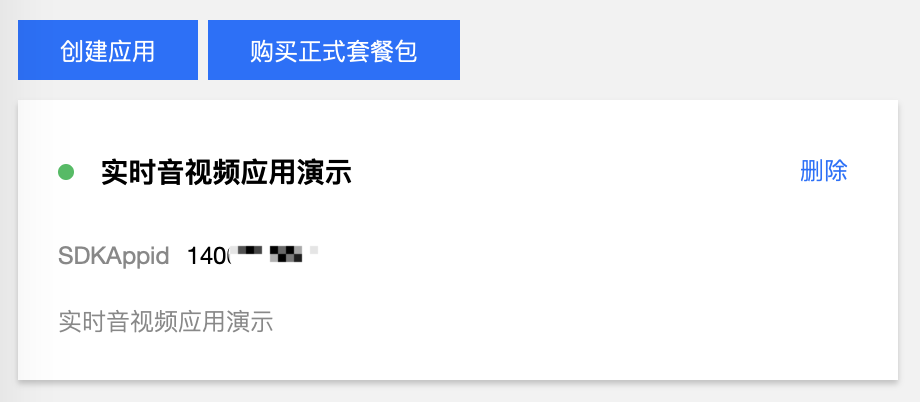 |
| 6 | +>?SDKAPPID 是腾讯云后台用来区分不同实时音视频应用的唯一标识,在后续开发过程中需要用到。 |
5 | 7 |
|
6 | | -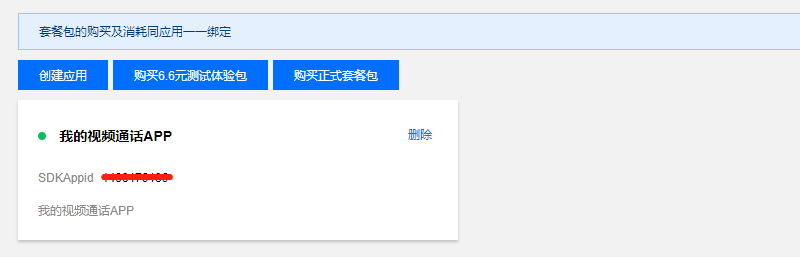 |
| 8 | +## 2. 激活实时音视频服务 |
7 | 9 |
|
8 | | -## 2. 购买测试套餐 |
9 | | -单击【购买6.6元测试体验包】按钮,为上一步中创建的 SDKAppid 充值一定分钟数的测试用视频通话时长。 |
| 10 | +### 检查实时音视频服务状态 |
| 11 | +在实时音视频 TRTC 控制台的 [应用列表](https://console.cloud.tencent.com/rav) 页面选择在第一步中创建的应用卡片,进入**应用详情**页面,然后单击【帐号信息】,查看“实时音视频服务状态”,以判断该应用的实时音视频服务是否可用。 |
| 12 | +- 如果实时音视频服务状态显示“可用”,即表示该应用的实时音视频服务已激活,当前处于服务可用状态。 |
| 13 | +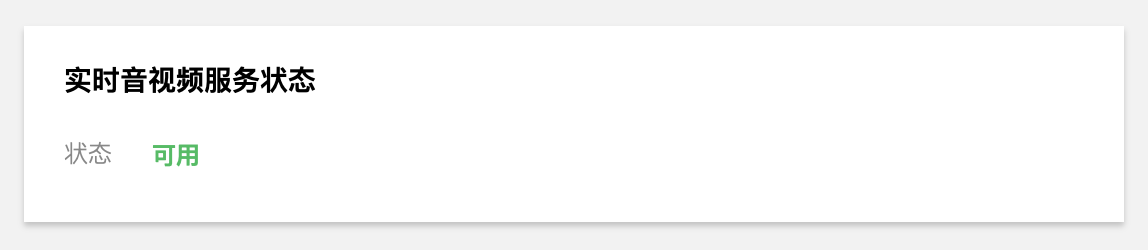 |
| 14 | +- 如果实时音视频服务状态显示“不可用”,则表示该应用的实时音视频服务处于不可用状态,需要通过购买套餐包来激活。 |
| 15 | +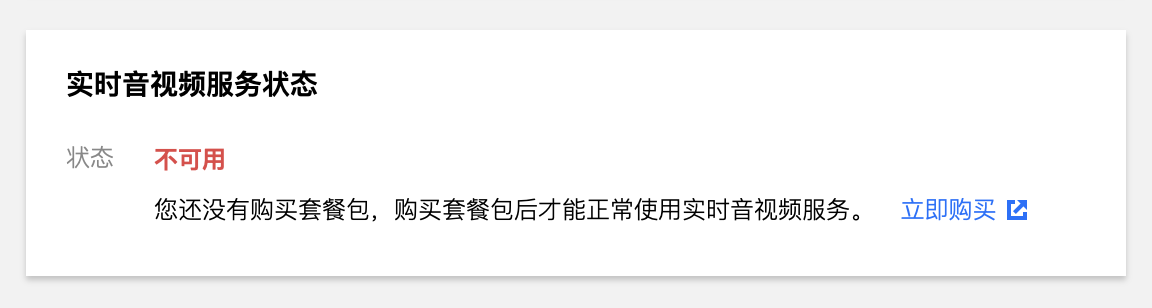 |
10 | 16 |
|
11 | | -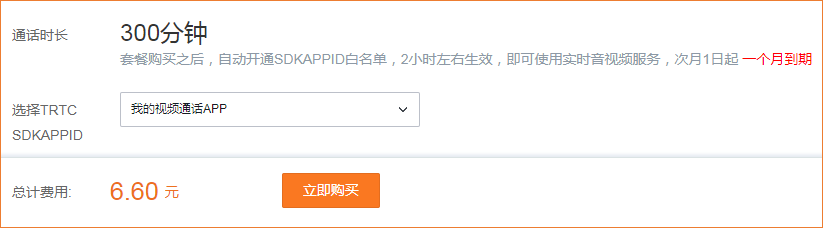 |
| 17 | +### 购买套餐包 |
| 18 | +实时音视频套餐包采用预付费的计费方式,关于套餐包的详细说明请参见 [产品价格](https://cloud.tencent.com/document/product/647/17157)。 |
| 19 | + |
| 20 | +#### 购买6.6元测试体验套餐包(新用户专享) |
| 21 | +针对实时音视频新用户,我们为您提供专属测试体验套餐包,您只需支付6.6元即可体验300分钟实时音视频通话时长。 |
| 22 | +实时音视频测试体验套餐包只能通过 [专属页面](https://buy.cloud.tencent.com/trtc_activity) 购买: |
| 23 | +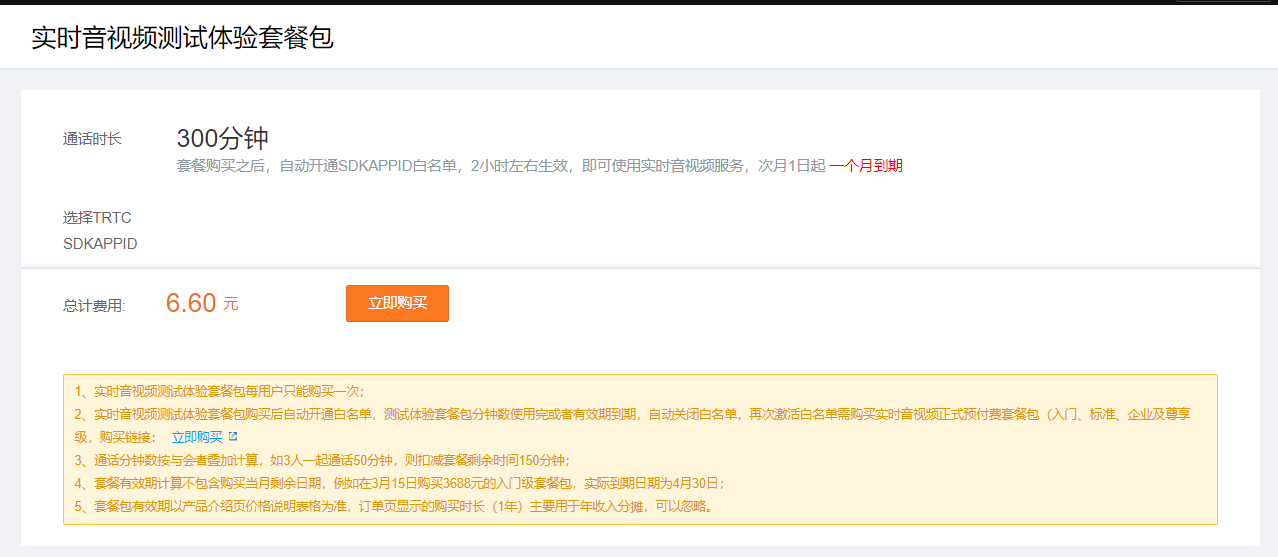 |
| 24 | +选择您需要激活的实时音视频服务 SDKAPPID(应用标识),单击【立即购买】,并根据页面提示完成付款操作即可购买成功。**购买成功后将会自动激活实时音视频服务状态。** |
| 25 | + |
| 26 | +>! |
| 27 | +- 每一个腾讯云账号只能购买一次测试体验套餐包。 |
| 28 | +- 测试体验套餐包分钟数使用完或过期时,将自动关闭实时音视频服务状态,再次激活需购买实时音视频正式套餐包。 |
12 | 29 |
|
13 | | -## 3. 下载 Demo 源码 |
14 | | -充值完体验包之后,回到实时音视频控制台页面,单击第一步新创建的应用名称,进入该应用的详情页,在页面的第一步指引中即可看到源码下载地址: |
15 | 30 |
|
| 31 | +#### 购买正式套餐包 |
| 32 | + |
| 33 | +为了避免您的业务因实时音视频套餐包分钟数使用完或过期而中断,建议您及时购买正式套餐包,使实时音视频服务始终保持可用状态。 |
| 34 | + |
| 35 | +>! |
| 36 | +- 正式套餐包指的是入门包、标准包、企业包和尊享包。 |
| 37 | +- 正式套餐包使用完当月若未及时购买新的正式预付费套餐包,超出部分将按照实时音视频后付费月结计费方式(25元/千分钟)收取。 |
| 38 | + |
| 39 | +您可以直接访问实时音视频预付费套餐包的 [购买页面](https://buy.cloud.tencent.com/rav_th5),选择适合您业务的套餐包以及您业务所使用的 SDKAPPID(应用标识),单击【立即购买】,并根据页面提示完成付款操作即可购买成功。**购买成功后将会自动刷新实时音视频服务状态。** |
| 40 | +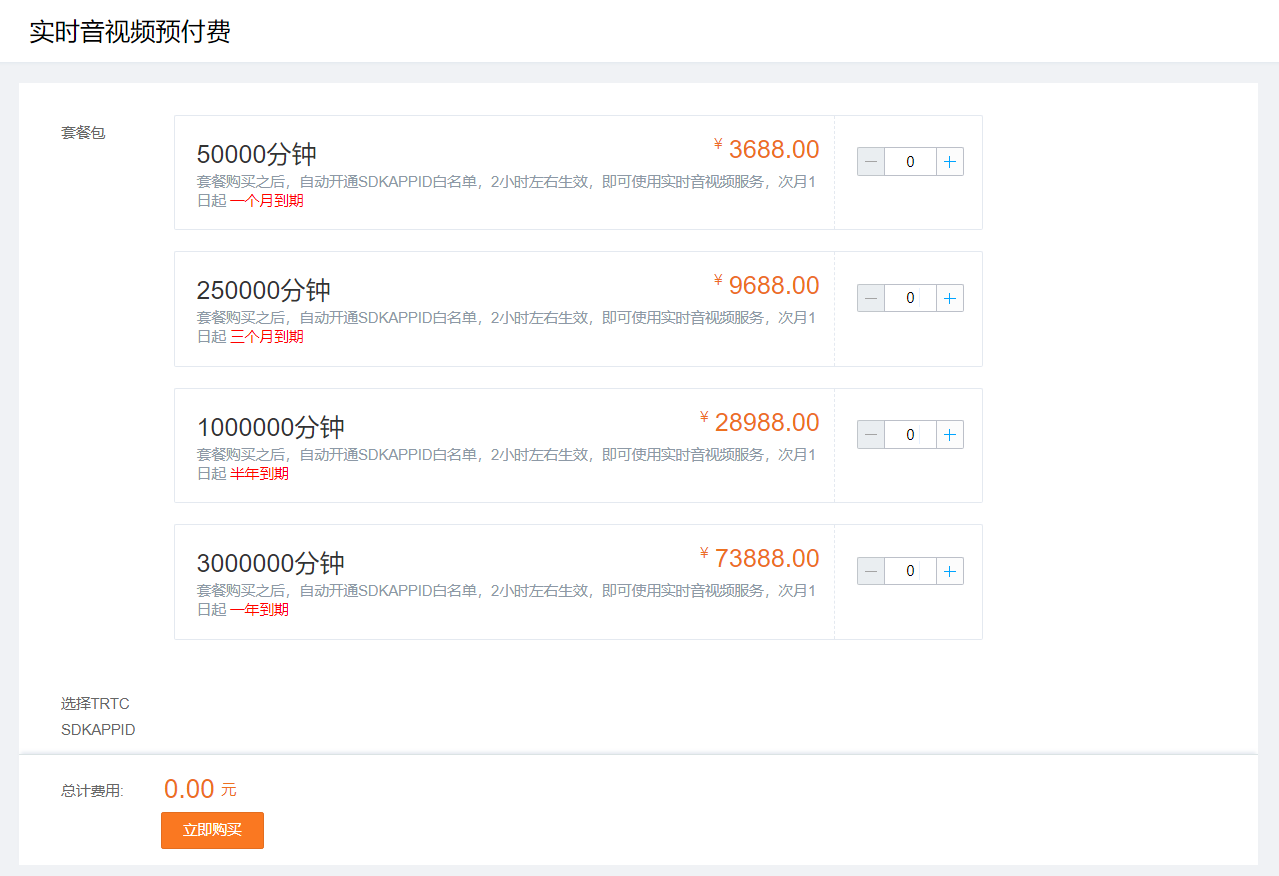 |
| 41 | + |
| 42 | + |
| 43 | +## 3. 下载 Demo 源码 |
| 44 | +激活实时音视频服务之后,回到实时音视频 [控制台](https://console.cloud.tencent.com/rav)的**应用列表**页面,选择第一步新创建的应用卡片,进入该应用的详情页。单击【快速上手】即可看到源码下载地址: |
16 | 45 | 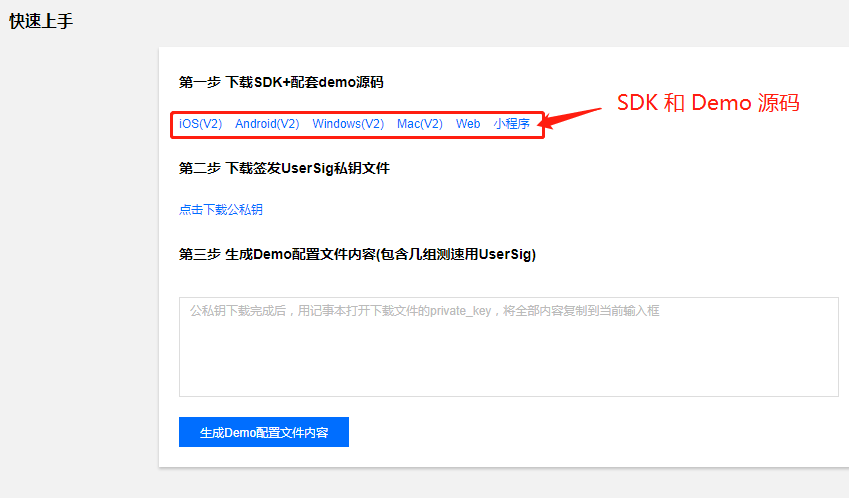 |
17 | 46 |
|
18 | 47 | ## 4. 下载私钥文件 |
19 | | -单击**下载公私钥**的链接,即可获得一个名为 **keys.zip** 的压缩包,解压后可以得到两个文件,即 public_key 和 private_key,用记事本打开 **private_key** 文件,并将其中的内容拷贝到控制台应用详情页的第三步**生成Demo配置文件内容**的文本输入框中。 |
20 | | -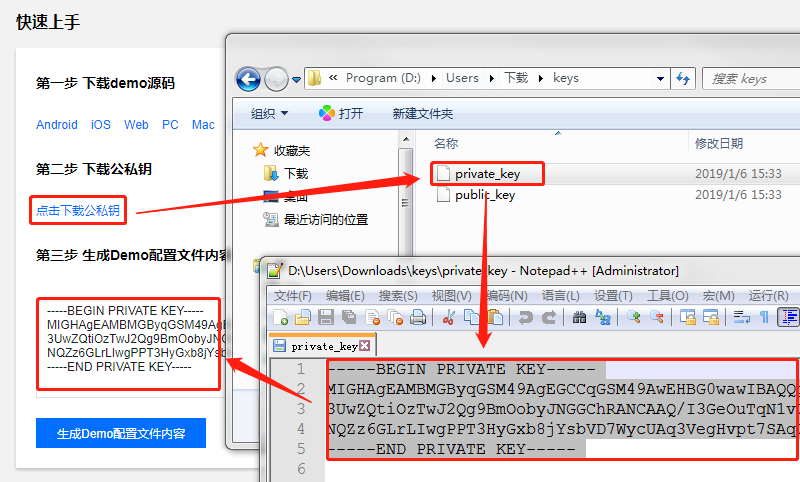 |
| 48 | +单击**下载公私钥**,下载并保存压缩包 **keys.zip** ,解压后可以得到 public_key 和 private_key 两个文件。用记事本打开 **private_key** 文件,并将其中的内容拷贝到控制台应用详情页的第三步【生成Demo配置文件内容】的文本输入框中。 |
| 49 | +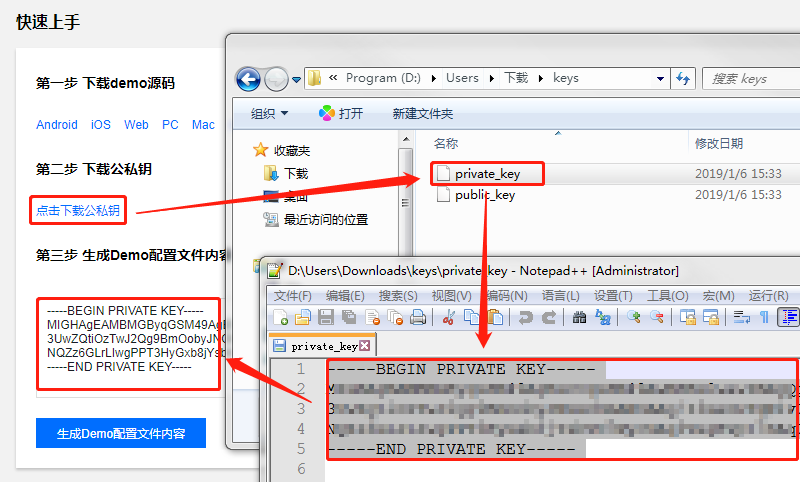 |
21 | 50 |
|
22 | 51 | ## 5. 获得配置文件 |
23 | | -单击【生成Demo配置文件内容】按钮,即可获得一段 json 格式的文本内容,这段内容是由控制台根据您在第四步中填写的 private_key 基于非对称加密算法,生成的一组测试用的 userid 和 usersig。 |
| 52 | +单击【生成Demo配置文件内容】,即可获得一段 JSON 格式的文本内容,这段内容是由控制台根据您在第四步中填写的 private_key 基于非对称加密算法,生成的一组测试用的 userid 和 usersig。 |
24 | 53 |
|
25 | 54 | 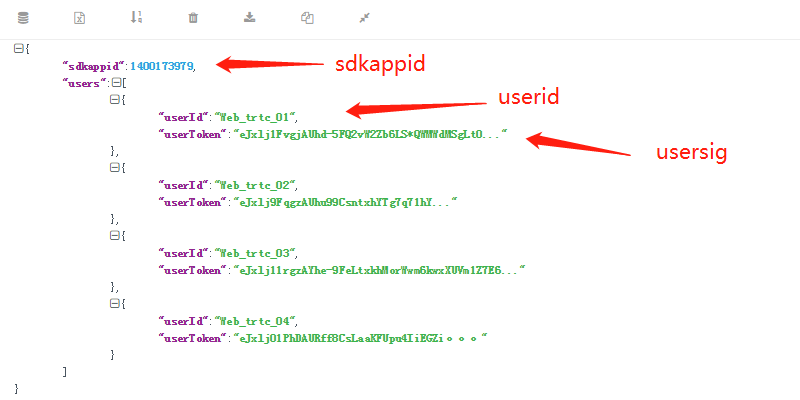 |
26 | 55 |
|
27 | | -复制上面的 json 内容,打开文件 `js/config.js` ,并按代码注释指引替换对应的内容。 |
| 56 | +复制上述 JSON 内容,打开文件 `js/config.js` ,并按代码注释指引替换对应的内容。 |
28 | 57 |
|
29 | 58 | >?此处方案仅用于快速跑通 Demo 示例。 |
30 | | -真实的线上环境中,需要您的业务服务器根据 userid,使用上面提到的 private_key 实时计算出 usersig,这部分内容请参考 [如何计算UserSig](https://cloud.tencent.com/document/product/647/17275)。 |
| 59 | +真实的线上环境中,需要您的业务服务器根据 userid,使用上面提到的 private_key 实时计算出 usersig,这部分内容请参考 [如何计算 UserSig](https://cloud.tencent.com/document/product/647/17275)。 |
31 | 60 |
|
32 | 61 | ## 6. 运行 Demo |
33 | | -- step1:使用最新版本的 Chrome 浏览器打开 index.html |
34 | | - |
| 62 | +1. 使用最新版本的 Chrome 浏览器打开 index.html。 |
35 | 63 | >! |
36 | | -> - 一般情况下体验 demo 需要部署至服务器,通过 [https://域名/xxx] 访问,或者直接在本地搭建服务器,通过 [localhost:端口] 访问,避免浏览器限制在 file 协议下进行 WebRTC 通信。 |
37 | | -> - 目前 Chrome 浏览器较完整支持 WebRTC 的特性,因此建议使用 Chrome 浏览器进行体验。 |
38 | | -
|
39 | | -- setp2:进入页面后,选择一个体验用户名,并输入相应的房间号,单击**我要视频通话**。 |
40 | | -- step3:浏览器会提示是否允许当前页面使用摄像头和麦克风,请单击允许,然后就可以看到视频画面了。 |
| 64 | +> - 一般情况下体验 Demo 需要部署至服务器,通过 [https://域名/xxx] 访问,或者直接在本地搭建服务器,通过 [localhost:端口] 访问,避免浏览器限制在 file 协议下进行 WebRTC 通信。 |
| 65 | +> - 目前桌面端 Chrome 浏览器较完整支持 WebRTC 的特性,因此建议使用 Chrome 浏览器进行体验。 |
| 66 | +> |
| 67 | +2. 进入页面后,选择一个体验用户名,并输入相应的房间号,单击**我要视频通话**。 |
| 68 | +3. 浏览器会提示是否允许当前页面使用摄像头和麦克风,请单击【允许】即可看到视频画面。 |
41 | 69 |
|
42 | 70 | ## 常见问题 |
43 | 71 |
|
44 | | -### 1. 防火墙限制 |
| 72 | +### 防火墙有什么限制? |
45 | 73 | 由于 SDK 使用 UDP 协议进行音视频传输,所以对 UDP 有拦截的办公网络下无法使用,如遇到类似问题,请将如下域名和端口加入防火墙的安全白名单中。 |
46 | | -域名:qcloud.rtc.qq.com |
| 74 | +域名:`qcloud.rtc.qq.com` |
47 | 75 |
|
48 | 76 | | 协议 | 端口号 | |
49 | 77 | |:--------|:--------| |
|
0 commit comments